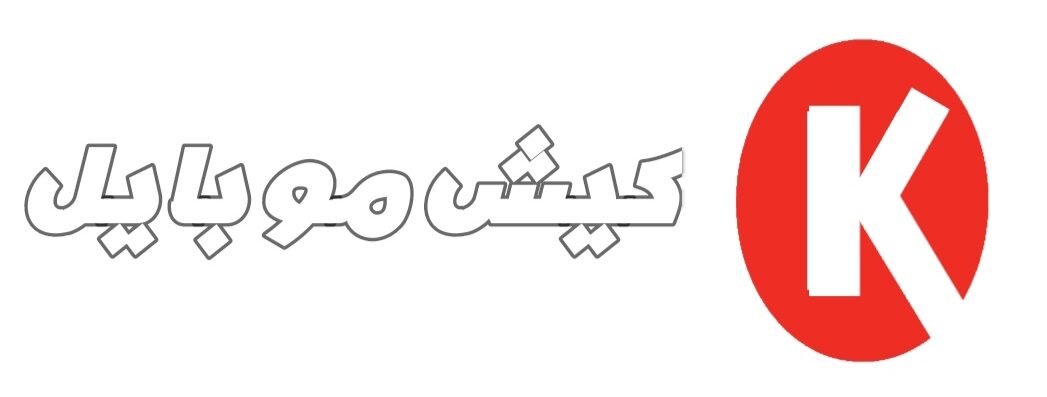ترفند های آیفون 15 که باید بدانید

ترفند های آیفون 15 که باید بدانید
هر مدل گوشی که به بازار عرضه می شود، ویژگی ها و قابلیت های خاص خودش را دارد. در این مقاله میخواهیم برخی ار ترفند های آیفون 15 را به شما آموزش دهیم.
۱-قابلیت تغییر اندازه فونت درهربرنامه
در iOS 14، قابلیت تغییر اندازه فونت به صورت یکجا وجود داشت. اما در iOS 15 قابلیت تغییر اندازه فونت برای تک تک برنامه ها وجود دارد.
برای اینکار ابتدا گزینه اندازه فونت یا Text Size را به بخش Control Center اضافه کنید. سپس با انتخاب این گزینه، دو گزینه نمایش داده میشود که مشخص میکند این اندازه فونت جدید فقط برای همین برنامه اعمال شود یا برای تمامی برنامهها به همین صورت باشد.

2-حذف نویز محیط در تماس تصویری face time، واتسپ و…
در تماس های تصویری صداهای محیط شنیده می شود. اما در iOS 15 این مشکل حل شده است و کاربر می تواند صدای محیط را حذف کند و مخاطب فقط صدای فرد را بشنود.
برای این کار، در هنگام تماس تصویری با Facetime، واتسپ یا هر نرم افزار دیگر، Control Center را باز کنید و از آیکون بالا سمت راست به اسم Mic Mode، گزینه Voice Isolation را انتخاب کنید.

3-تماس تصویری فیستایم با کاربران اندروید
یکی از جالب ترین قابلیتهایی که به iOS 15 اضافه شده، امکان به اشتراک گذاری تماس تصویری فیستایم با کاربران اندروید است.
برای اینکار در FaceTime، گزینه Create link را انتخاب کنید و لینک ساخته شده را برای هر کسی که میخواهید، بفرستید.
4-اسکن کردن متن با دوربین
ویژگی جنجال برانگیز دیگر آیفون 15 ، Live Text نام دارد. امکان اسکن کردن هر متن انگلیسی که در جلوی دوربین قرار میگیرد فراهم است. با این قابلیت به راحتی میتوانید از داخل دوربین متن را انتخاب کنید، کپی کنید و حتی برای ترجمه از آن استفاده کنید.
برای اینکار دوربین خود را جلوی یک متن انگلیسی بگیرید، سپس آیکون Live Text را در گوشه چپ پایین صفحه انتخاب کنید. اکنون میتوانید بخشی از متن را که به آن نیاز دارید انتخاب کنید و آن را کپی کنید.

5-محو کردن پسزمینه در تماس تصویری FaceTime
حالت پرتره اکنون برای تماسهای تصویری FaceTime نیز فعال شده است تا مخاطب فقط شما را به صورت واضح ببیند و پسزمینه و محیط اطراف شما برای او محو باشد.
برای اینکار در زمان برقراری تماس تصویری فیستایم، Control Center را باز کنید. سپس با لمس گزینه Video Effects، گزینه Portrait را روشن کنید.
Focus-6
در آپدیت iOS 15 قابلیت جدیدی به نام Focus وجود دارد که با استفاده از آن موبایل شما متوجه میشود که در حال حاضر روی چه کاری متمرکز هستید. با تنظیم آن، نوتیفها طبق کاری که انجام میدهید نشان داده می شوند و تمرکزتان را به هم نمیریزد. برای پیدا کردن آن کافیست وارد تنظیمات آیفون خود شوید و افراد و یا برنامههایی که میخواهید نوتیف شان را ببینید تنظیم کنید.
نکته جالبی که در این ویژگی وجود دارد این است که اگر شخصی به شما SMS دهد میتوانید طوری تنظیم کنید که گوشیتان به آن فرد اطلاع دهد که نوتیف های آیفون خود را Disable کردهاید.
7-اشتراک گذاری بخش Health
کمپانی اپل قابلیتی را در برنامه Health گذاشته است که شما میتوانید اطلاعات مربوط به سلامتتان را با افرادی مثل دکتر، خانواده و یا دوستان خود به آسانی به اشتراک بگذارید.
8-آنالیز کردن ثبات راه رفتن
بررسی کردن ثبات راه رفتن از ترفند ios 15 به شمار می رود. در قابلیت walking Steadiness مدل راه رفتن شما را مورد ارزیابی قرار میدهد و اگر مشکلی در نحوهی راه رفتنتان وجود داشته باشد، اعلام میکند. میتوان گفت که این قابلیت برای افرادی که دچار ناتوانی حرکتی و یا سالمند هستند بسیار کاربردی و مفید است.
9-به اشتراک گذاری چند لینک بصورت همزمان از مرورگر سافاری
اگر در سافاری چند سایت را بصورت همزمان باز کردهاید و می خواهید لینک همهی آنها را بصورت پیام با شخصی به اشتراک بگذارید، میتوانید در آپدیت ios15 این کار را به آسانی انجام دهید و با یک حرکت ساده، همهی وبسایتها یا همان برگههای باز شده را با شخص مورد نظر خود به اشتراک بگذارید.
اینگونه که وارد سافاری شده، از قسمت سمت راست و پایین صفحه، تمام برگههای باز شده را به نمایش درآورید. بعد بر روی نام گروه در پایین صفحه ضربه زده و در ادامه بر روی گزینهی Edit سمت چپ و بالای صفحه کلیک کنید. اسم گروه رو انتخاب کنید و Copy Links را انتخاب کنید. اکنون هر جا که میخواهید میتوانید لینکها را Paste و ارسال کنید.
10- قفل گذاری بر روی فایلهای PDF در iOS 15
اپل در ios15 به کاربران این امکان را میدهد تا بر روی فایل های PDF خود قفل بگذارند. تنها لازمهی انجام این کار این است که فایل PDF مورد نظر بر روی آیفون کاربر باشد، نه آیکلود!
برنامهی Files را باز کنید. به بخش On My iPhone بروید و فایل PDF مورد نظر را انتخاب کنید. سپس بر روی گزینه Actions که در گوشهی سمت چپ و پایین صفحه قرار دارد، کلیک کنید. صفحه را به پایین کشیده و به قسمت پایین گزینههای اشتراک گذاری بروید. حال روی گزینه Lock PDF کلیک کنید. در آخر باید برای خود رمز عبوری انتخاب کنید.
11- در صورت فوت دادههای iCloud خود را برای شخص دیگری ارسال کنید.
اگر از دنیا بروید و کسی به گوشی شما دسترسی نداشته باشد، لازم نیست عکسها، پیامها، یادداشتها، گذرواژهها و سایر اطلاعات مهم شما برای همیشه قفل شوند. یک قابلیا جدید در iOS 15 به شما این امکان را می دهد که هر مخاطبی را که در تلفن خود ذخیره شده است انتخاب کنید و به آنها امکان دسترسی به داده های آیکلود خود را یعد از مرگتان بدهید.
برای تنظیم مخاطب قدیمی خود، به تنظیمات بروید، روی نام خود ضربه بزنید و وارد قسمت رمز عبور و امنیت شوید؛ اکنون می توانید مخاطب مورد نظر را انتخاب کنید. در مرحله بعد، روی Add Legacy Contact ضربه بزنید (دو بار)، اطلاعات کاربری خود را وارد کنید و فرد مورد اعتماد خود را از مخاطبین خود انتخاب کنید. اپل یک کلید دسترسی ایجاد می کند که مخاطب شما برای دسترسی به داده های شما به آن نیاز دارد.